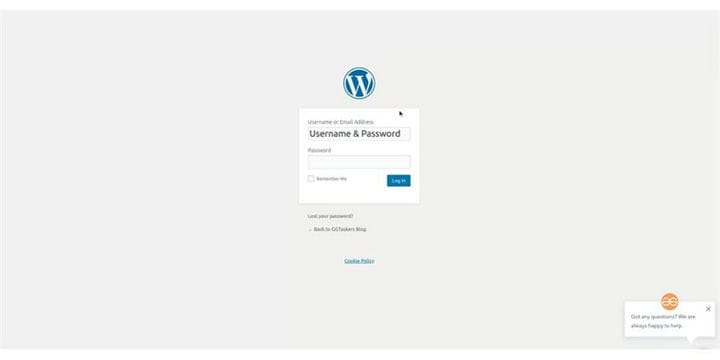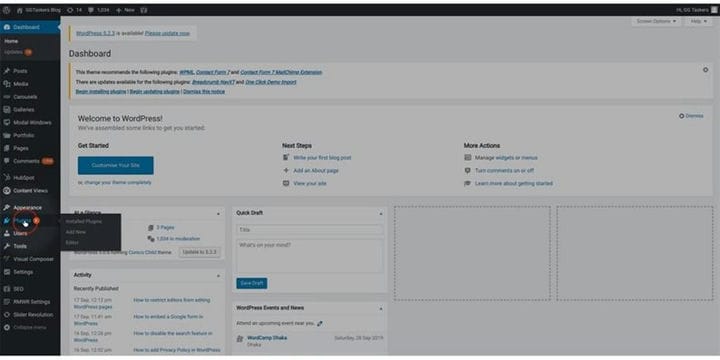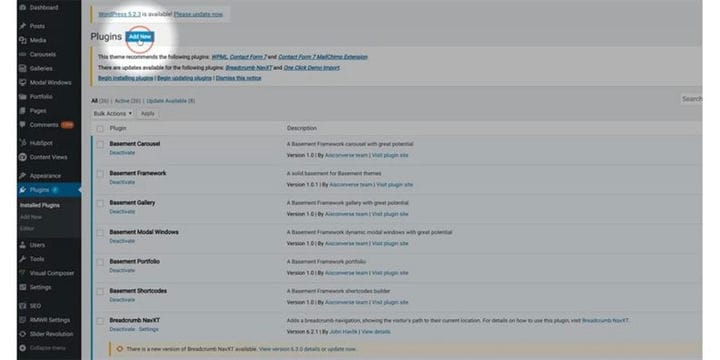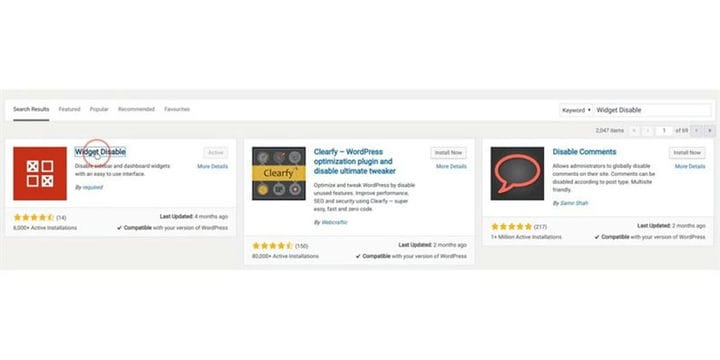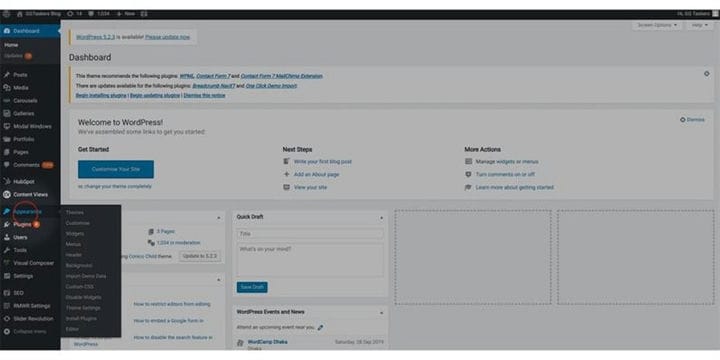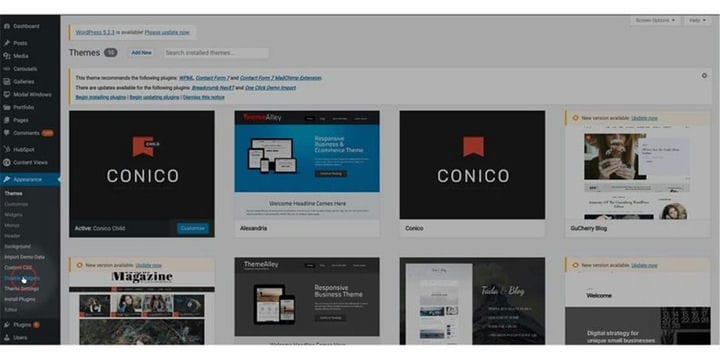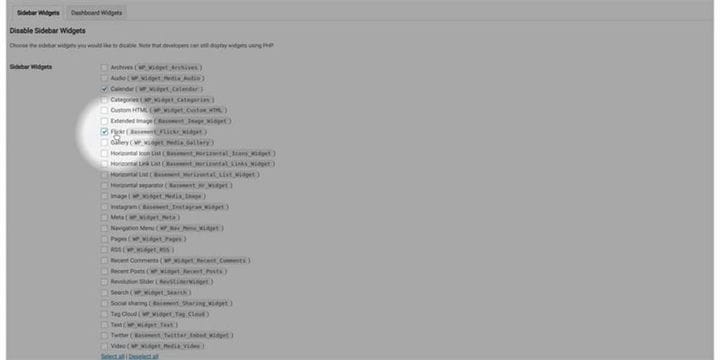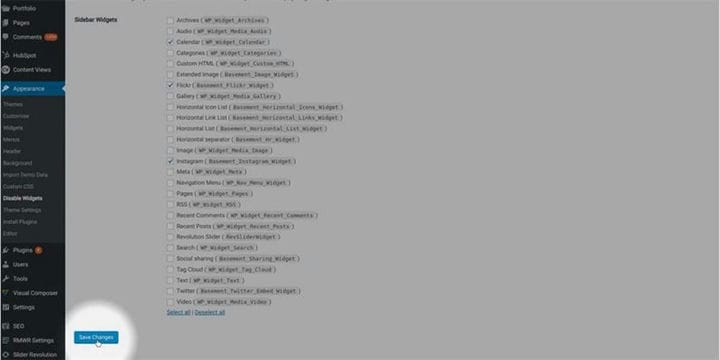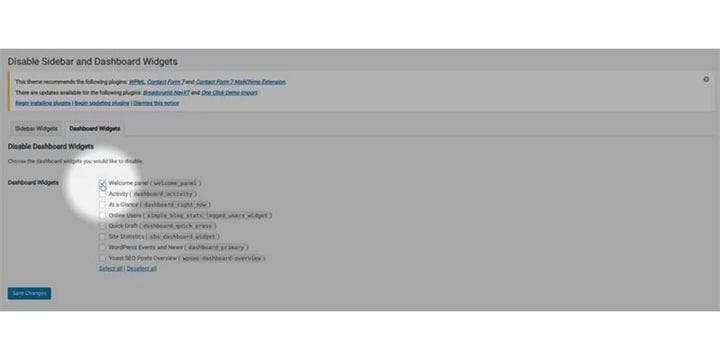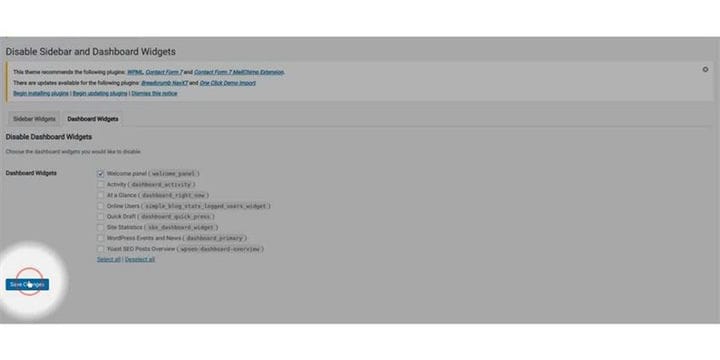Hur man inaktiverar oönskade widgets i WordPress
Widgets på WordPress lägger till mer funktionalitet och gör din WordPress-webbplats mer användarvänlig. Det finns några områden där du kan lägga till widgets i WordPress-tema. Att lägga till fler widgets kan få din webbplats att se klumpig ut och för att inte tala om det kan sakta ner din webbplats. På den här bloggen kommer jag att visa dig hur du kan inaktivera oönskade widgets i WordPress.
Steg 1: Att inaktivera oönskade widgets i WordPress kommer att göra din blogg mer användarvänlig och för att inte tala om det kommer att öka laddningstiden. För att inaktivera oönskade widgets i WordPress måste du först gå till baksidan av din WordPress-webbplats. För att nå backend måste du lägga till /wp-admin efter din webbadress. Detta är den universella inloggningssidan för varje WordPress-webbplats.
Steg 2: När du har loggat in behöver du bara se till att en viktig sak är att du måste logga in med ditt admin-id. Eftersom vi kommer att inaktivera oönskade widgets på din WordPress-webbplats med ett plugin, är det ett måste att du loggar in med dina administratörsuppgifter. Endast administratörerna har åtkomst till att lägga till eller ta bort ny funktionalitet. Det finns också olika användarroller snarare än admin-id, så du måste logga in med valfritt användar-ID som har administrativ åtkomst.
Steg 3: Först måste du lägga till ett nytt plugin. För att göra det måste du klicka på fliken plugin från din instrumentpanel. Den här fliken har all information om plugins du har installerat på din WordPress-webbplats. Så klicka på fliken plugin.
Steg 4: När du klickar på fliken plugin öppnas ett nytt fönster och där högst upp hittar du en knapp som heter Lägg till ny. Klicka på den här knappen för att lägga till ett nytt plugin till din WordPress-webbplats.
Steg 5: Du kommer att tas till ett nytt fönster där du hittar några utvalda plugins. På den mittersta högra sidan av skärmen hittar du ett sökalternativ. Skriv ‘Widget Disable’ i sökfältet och installera det visade plugin-programmet och aktivera.
Steg 6: På din instrumentpanel hittar du en flik som heter Utseende. Den här fliken har all information om din webbplats tema.
Steg 7: När du klickar på fliken Utseende kommer du till teman. Några fler flikar öppnas under fliken Inställningar. När du aktiverar insticksprogrammet kommer en ny underflik att visas. Namnet på underfliken är "Inaktivera widget".
Steg 8: Det nya fönstret visar dig alla sidofältswidgets på din WordPress-webbplats, välj bara den widget du vill inaktivera. Var extra försiktig eftersom du inte vill inaktivera några viktiga widgets.
Steg 9: Direkt efter att du är klar med att välja widgets klickar du bara på Spara ändringar. Detta kommer att inaktivera de valda widgetarna från sidofältet.
Steg 10: Nu måste du klicka på instrumentpanelswidgetar om du vill inaktivera widgetarna från din instrumentpanel.
Steg 11: Återigen kommer det nya fönstret att visa dig alla instrumentpanelswidgets på din WordPress-webbplats, välj bara den widget du vill inaktivera.
Steg 12: När du är klar med att välja widgets klickar du bara på Spara ändringar. Detta kommer att inaktivera de valda widgetarna från instrumentpanelen.
Widgets är en viktig del av din webbplats när de används effektivt. För mycket av något är dåligt så se alltid till att du inaktiverar oanvända widgets.